Kustutatud failide taastamine mis tahes seadmes
Uudised Tehnikaülikool / / December 30, 2020
Päästame kadunud fotod ja dokumendid Windowsis, macOS-is, Androidis ja iOS-is.
Alates varundamisest
Tehke regulaarselt varukoopiaid ja kogemata kustutatud failide probleem kaob teie jaoks. Lihtsaim viis on faili varukoopia seadistamine iCloudi, Dropboxi, Google Drive'i, OneDrive'i või teistesse pilvemälu. Nad loovad pärast faili muutmist automaatselt iga faili varukoopia ja võimaldavad teil kustutatud faili tagasi saada või kahjustatud taastada.
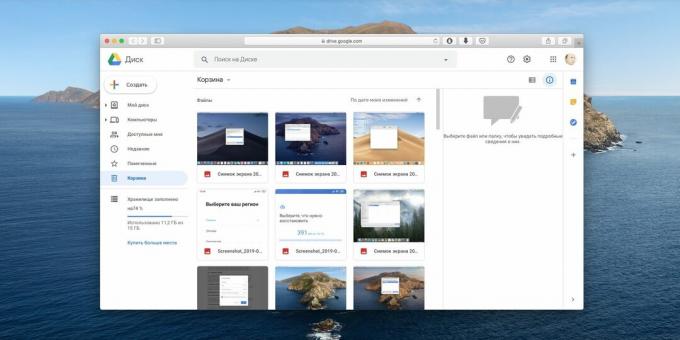
Kui te ei usalda pilvi, lülitage sisse oma välise kõvaketta või NAS-i automaatne varundamine, kasutades Windows 10 varundamist või macOS-is Time Mashine.
teada saama✔
- Kuidas teha varukoopia arvutis ja nutitelefonis
Windowsis ja macOS-is
Windowsi ja macOS-i lauaarvutites vajate seda eriprogrammid kustutatud failide taastamiseks. Windowsi kõige populaarsem variant on Recuva. Kuid sellel on ka alternatiive: DMDE ja PhotoRec.
Kui üks programm nurjub, proovige skannimine käivitada teisega. Parim on installida rakendused kustutatud failidest erinevale draivile, nii et see neid kogemata täielikult üle ei kirjutaks.
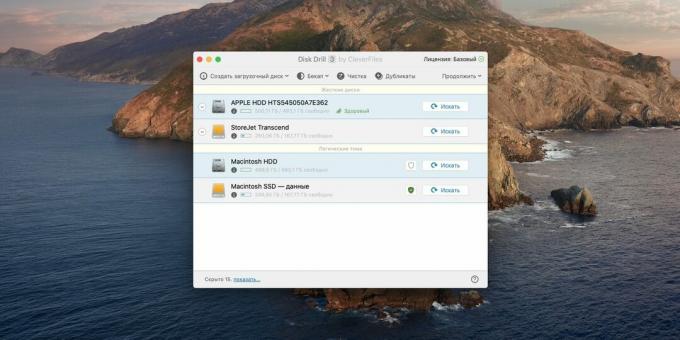
Maci omanikud saavad seda kasutada Disk Drill, Prosofti andmete päästmine ja MiniTool Maci andmete taastamine. Esimene neist on kõige kuulsam ja tõhusam ning selle tasuta funktsioonid on tavakasutaja jaoks täiesti piisavad.
Androidi nutitelefonides
Kadunud Android-failide taastamiseks on kaks võimalust. Esimene, kõige lihtsam meetod on installida spetsiaalne rakendus nagu DiskDigger või Undeleter ja lasta sellel oma Androidi mälu skannida. Kui aga failid olid salvestatud mitte mälukaardile, vaid telefoni endasse, vajate juurõigusi.
Hind: tasuta
Hind: tasuta
Andmeid saate taastada ka siis, kui ühendate telefoni välise salvestusrežiimis arvutiga. Pärast seda läbige Androidi salvestusruum läbi Recuva või Disk Drilli.
Ka nutitelefonides ärge unustage varukoopiad. Seadistage piltide kopeerimine teenusesse Google Photos ja need salvestatakse pilve, isegi kui te need kogemata kustutate.
Hind: tasuta
IPhone
Vaikimisi varundab iOS teie faile regulaarselt. Näiteks, kustutatud fotod säilitatakse veel 40 päeva, juhul kui need tuleb tagastada. Käivitage fotod ja klõpsake nuppu Albumid → Vali → Taasta kõik.
Samuti laadib IOS fotosid ja muid andmeid iCloudi. Avasta iCloudi leht ja klõpsake nuppu "Konto seaded" → "Taasta failid". Siit saate tagasi ka kaotatud kontaktid, kalendrid ja Safari järjehoidjad.
Ja kui sisseehitatud iOS-i tööriistad ei aidanud, tasub käivitada spetsiaalseid programme nagu dr.fone andmete taastamine või Telefonipääste. Kuid pidage meeles, et nad küsivad raha ja ei taga tulemusi, nii et kasutage neid viimasena.
Loe ka🧐
- 12 viisi OTG-adapteri kasutamiseks nutitelefoniga
- 8 viisi ekraanipildi tegemiseks Windows 10-s
- Kuidas Windowsi parool panna, selle eemaldada ja lähtestada, kui unustate



